Modo tableta en una computadora portátil: ¿qué es?
Las tecnologías modernas no se detienen y, por eso, los fabricantes de electrónica de consumo siempre sorprenden a sus clientes con algo nuevo. Por ejemplo, en el último sistema operativo Windows 10 ha aparecido una posibilidad que permite convertir una computadora portátil en una especie de dispositivo portátil.

El contenido del artículo.
¿Qué es el modo tableta en una computadora portátil?
Este modo es una forma de controlar el dispositivo sin usar el mouse ni el teclado: todas las acciones se realizan con sus propias manos, en la propia pantalla. Este proceso es completamente idéntico al uso de tabletas táctiles o teléfonos inteligentes; de ahí el nombre de la función.
Los fabricantes motivan la introducción de esta característica por el alto crecimiento en la producción de portátiles híbridos. Estos modelos de dispositivos tienen una pantalla táctil, así como un diseño de equipamiento único en el que el teclado se puede quitar libremente. Por lo tanto, el dispositivo se parece a un "transformador": se transforma de una computadora portátil a un dispositivo portátil.
Sin embargo, la presencia de control táctil del sistema operativo no es la única característica. El escritorio en este modo también ha sufrido cambios y ahora se parece a una versión más simplificada: los accesos directos en el escritorio han aumentado significativamente de tamaño y algunas de las ventanas de información individuales también se han eliminado.
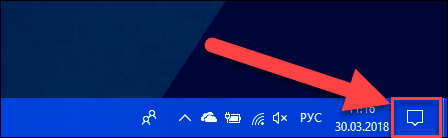
Los primeros intentos de crear controles táctiles de alta calidad se iniciaron en el sistema operativo Windows 8, pero entonces no fue posible lograr una funcionalidad completa. En la décima versión del sistema operativo, los desarrolladores dieron un paso mucho más grande y ahora los controles se han vuelto mejores, más fáciles y más receptivos.
¡Importante! Cabe mencionar que estas funciones sólo están disponibles para propietarios de portátiles con pantalla táctil. Para los propietarios de dispositivos con una pantalla estándar, esto será simplemente imposible.
¿Por qué necesitas el modo tableta en una computadora portátil?
En primer lugar, esta oportunidad será relevante para los propietarios de portátiles con pantalla táctil. En este caso, los usuarios novatos no tendrán que mirar el teclado en busca de las teclas adecuadas. Esta solución hará que a una persona le resulte mucho más fácil entrenar con la nueva tecnología.
Pero este modo será aún más eficaz para los propietarios de portátiles híbridos. Las personas con estos modelos simplemente no necesitarán un teclado, ya que todo el control se realizará directamente desde la pantalla. Esto será relevante cuando se viajen largas distancias o cuando se utilice el dispositivo fuera de casa. Después de todo, el volumen del dispositivo se reduce casi a la mitad, lo que lo hace más cómodo de transportar y usar.
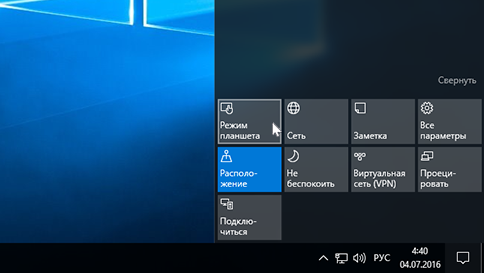
Este modo también puede ser necesario si hay problemas mecánicos con el teclado. Una persona no siempre tiene el tiempo, el dinero y las ganas de reparar su equipo viejo o comprar equipo nuevo, por lo que este método será muy relevante. Es especialmente útil cuando necesita utilizar el dispositivo con urgencia, pero el teclado no funciona: los controles táctiles acuden al rescate.
Por cierto, más del 50% de los usuarios utilizan este modo específicamente para este problema.A menudo se producen averías en el propio teclado, o en sus elementos individuales, así como en el dispositivo de control. No siempre es posible reemplazar componentes, pero aún puedes seguir usando el dispositivo si tiene un sistema híbrido.
Cómo usar el modo tableta
Puede habilitar este modo de la siguiente manera:
- Haga clic derecho en el centro de notificaciones, que se encuentra en la esquina inferior derecha;
- A continuación, seleccione el primer ícono “Modo tableta;
Si todo se hace correctamente, se abrirá una ventana en la que se ofrecerá al usuario la configuración adecuada. No hay recomendaciones específicas aquí, ya que todo debe personalizarse exclusivamente para usted. Lo único a lo que vale la pena prestar atención es a la visualización en pantalla completa. En este punto, debe seleccionar el valor "Habilitado"; de lo contrario, la imagen puede recortarse significativamente.
Después de que el usuario activa esta función por primera vez y realiza la configuración, aparece un escritorio vacío. Esto puede confundir inmediatamente a los usuarios más experimentados, ya que pueden asociarlo con restablecer el sistema operativo. Pero, afortunadamente, todos los archivos permanecen en su lugar, la apariencia del escritorio simplemente cambia, ahora parece bastante no estándar.
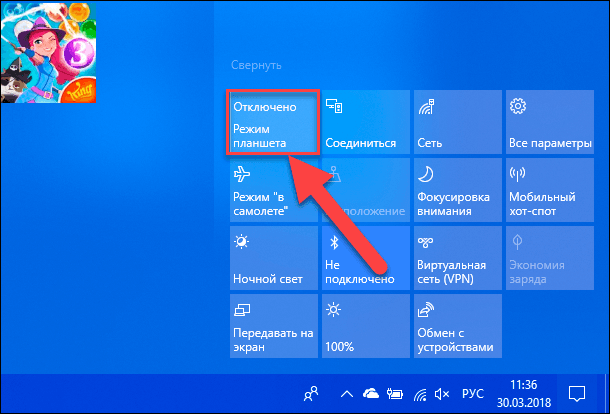
Debe utilizar el dispositivo utilizando la barra de tareas típica, que se proporciona en todos los tipos de sistemas operativos Windows. Es allí donde puede encontrar programas de interés instalados, así como transferir sus íconos a un nuevo escritorio.
Desactive el modo tableta en el mismo centro de notificaciones, solo que esta vez deberá seleccionar el valor "Desactivar". Todas las configuraciones del control táctil se guardarán y se podrán usar cuando se vuelva a habilitar la función.





